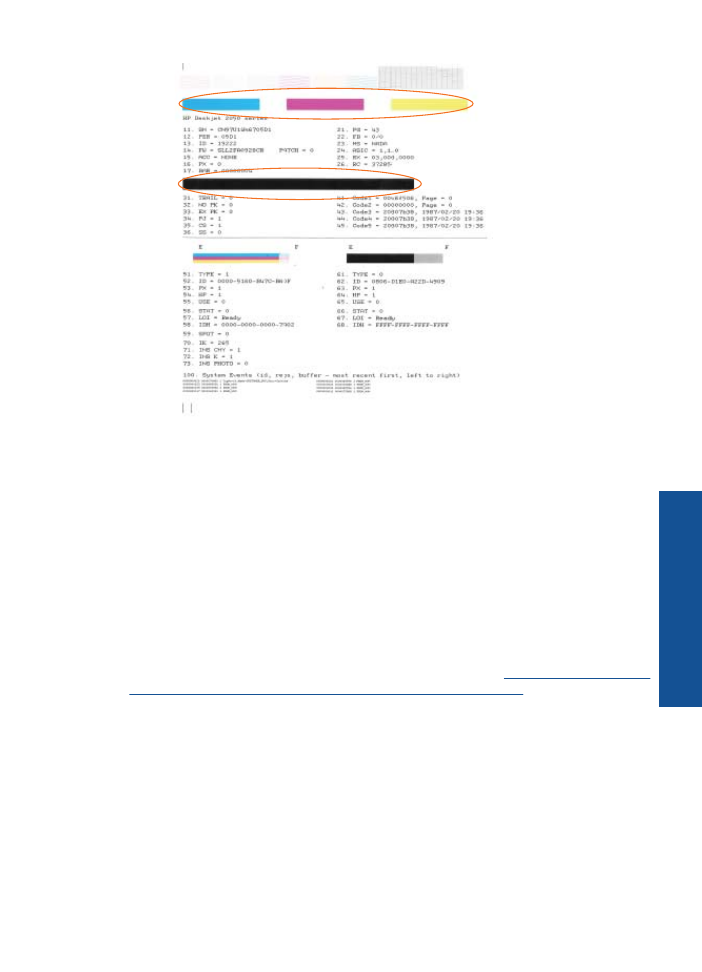
Устранение
замятия
бумаги
Устраните
замятие
бумаги
.
Как
устранить
замятие
бумаги
▲
Найдите
место
замятия
бумаги
.
Входной
лоток
Если
бумага
замята
в
задней
части
входного
лотка
,
аккуратно
потяните
ее
на
себя
и
извлеките
из
лотка
.
Устранение
замятия
бумаги
31
Решение
проб
лем
ы
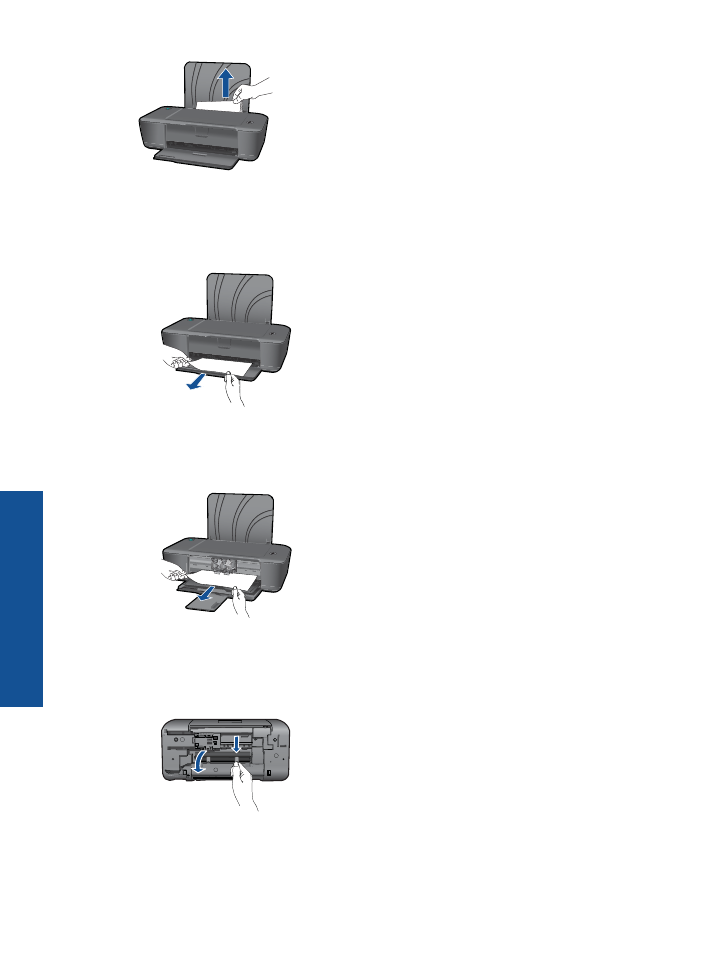
Выходной
лоток
•
Если
бумага
замята
в
передней
части
выходного
лотка
,
аккуратно
потяните
ее
на
себя
и
извлеките
из
лотка
.
•
Возможно
,
потребуется
открыть
крышку
доступа
к
каретке
и
сдвинуть
каретку
вправо
,
чтобы
освободить
место
замятия
.
Внутри
принтера
•
Если
бумага
замята
внутри
принтера
,
откройте
крышку
сзади
принтера
.
Для
этого
нажмите
на
выступы
по
бокам
крышки
.
•
Извлеките
замятую
бумагу
.
Глава
6
32
Решение
проблемы
Решение
проб
лем
ы
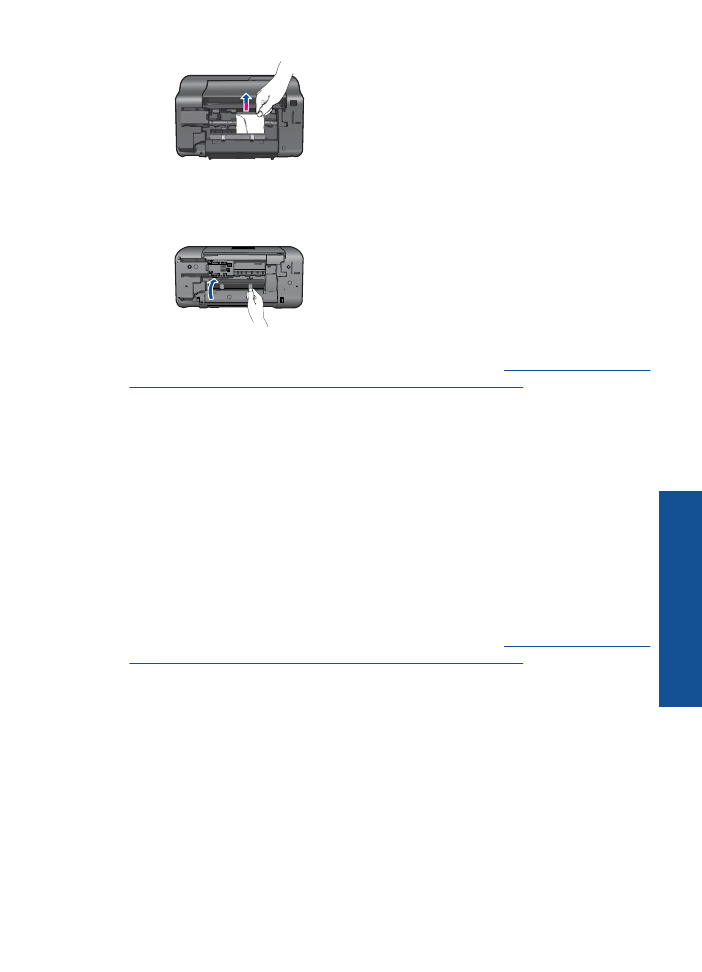
•
Закройте
заднюю
крышку
.
Аккуратно
нажмите
на
заднюю
крышку
так
,
чтобы
фиксаторы
защелкнулись
.
Для
возобновления
печати
нажмите
кнопку
Вкл
.
Если
предыдущие
действия
не
помогли
решить
проблему
,
щелкните
здесь
,
чтобы
перейти
к
инструкциям
по
устранению
неполадок
в
Интернете
.
Предотвращение
замятия
бумаги
•
Не
перегружайте
входной
лоток
.
•
Чаще
извлекайте
распечатанные
страницы
из
выходного
лотка
.
•
Убедитесь
,
что
бумага
,
загруженная
во
входной
лоток
,
не
имеет
изгибов
,
загнутых
краев
и
разрывов
.
•
Не
загружайте
во
входной
лоток
одновременно
бумагу
разных
типов
и
размеров
.
Вся
бумага
в
стопке
во
входном
лотке
должна
быть
одинакового
размера
и
типа
.
•
Отрегулируйте
направляющую
ширины
бумаги
во
входном
лотке
таким
образом
,
чтобы
она
аккуратно
прилегала
к
бумаге
.
Убедитесь
,
что
направляющая
ширины
бумаги
не
сгибает
бумагу
во
входном
лотке
.
•
Не
прилагайте
излишних
усилий
при
загрузке
бумаги
во
входной
лоток
.
Если
предыдущие
действия
не
помогли
решить
проблему
,
щелкните
здесь
,
чтобы
перейти
к
инструкциям
по
устранению
неполадок
в